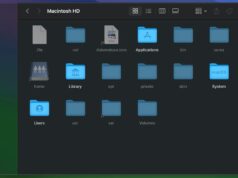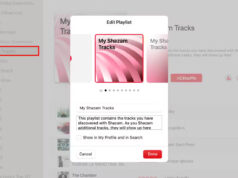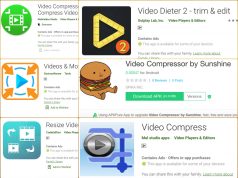Sau một thời gian sử dụng, bạn nên chú ý đến thời lượng pin MacBook của mình. Để làm điều đó, hướng dẫn dưới đây sẽ giúp bạn kiểm tra pin trên macOS một cách nhanh chóng và đơn giản.
Pin MacBook hiện nay tốt, có thể sử dụng liên tục vài tiếng mới cắm sạc lại. Giống như bất kỳ loại pin nào, pin trên MacBook cũng có những giới hạn nhất định. Sau một thời gian sử dụng, dung lượng pin bắt đầu suy yếu và kém đi nhiều.
Tuy nhiên, sự suy giảm này diễn ra rất chậm. Do đó, việc theo dõi mức sạc pin sẽ giúp bạn đảm bảo thiết bị đắt giá của mình luôn được bảo quản và sử dụng một cách tối ưu trong thời dài.
Để thực hiện điều này, bạn có thể bật cảnh báo pin yếu / đầy trên macOS. Khi đó, bạn cần cài đặt một ứng dụng miễn phí có tên là Battery Monitor: Health, Info có sẵn trong Mac App Store.
Thông báo pin yếu / đầy
Đầu tiên, bạn cài đặt Battery Monitor: Health, Info vào máy rồi chạy ứng dụng. Chương trình sẽ thêm một biểu tượng vào thanh menu và cho biết tình trạng hiện tại của pin.
Nếu có ký hiệu dấu phóng điện, bạn đang chạy bằng pin. Khi đó, biểu tượng sẽ hiển thị phần trăm pin hiện tại và thời gian còn lại.
Bấm vào ký hiệu menu, chọn Preferences.
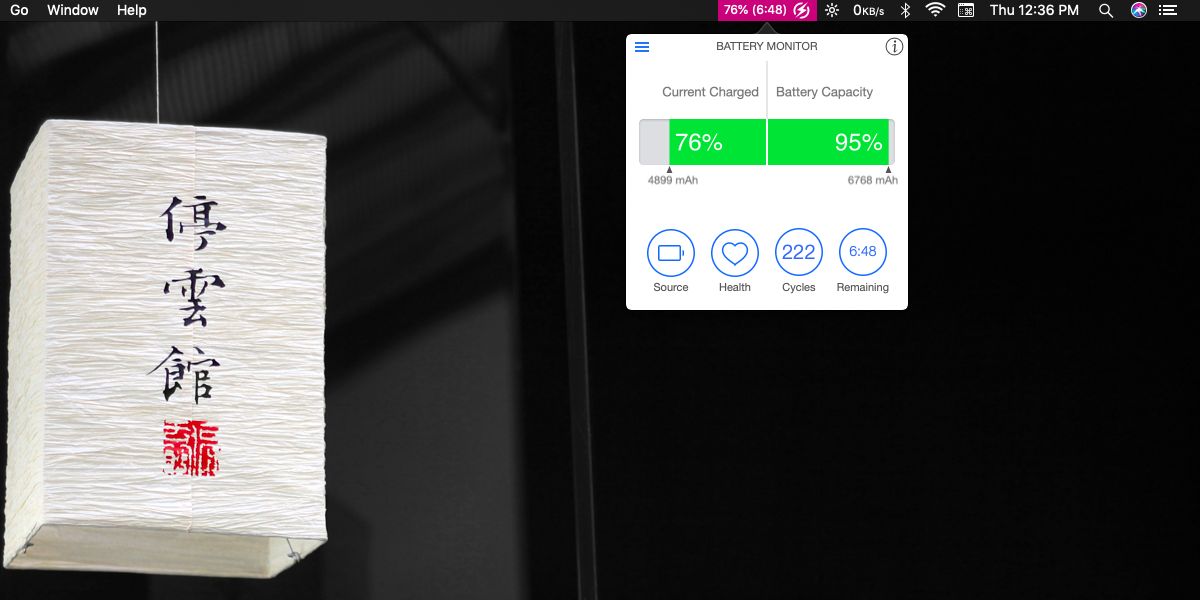
Trên cửa sổ Preferences, bạn sẽ thấy phần Notifications gồm hai loại: thông báo pin yếu và đầy. Kích hoạt cả hai và sử dụng các thanh trượt để đặt cảnh báo mức pin. Đóng cửa sổ và sử dụng MacBook của bạn bình thường.
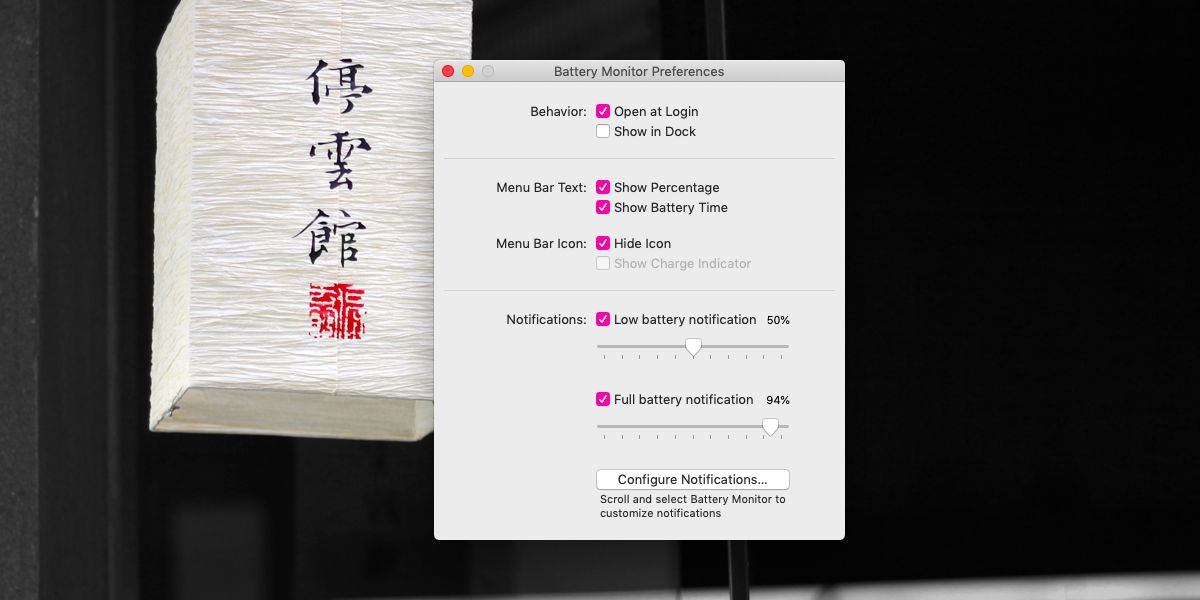
Tùy thuộc vào nguồn năng lượng sử dụng máy Mac, bạn sẽ nhận được thông báo pin yếu hay đầy (hoặc gần đầy), tùy thuộc vào mức sạc hiện tại. Giống như bất kỳ thông báo nào khác trên macOS, bạn có thể loại bỏ để tránh bị làm phiền.
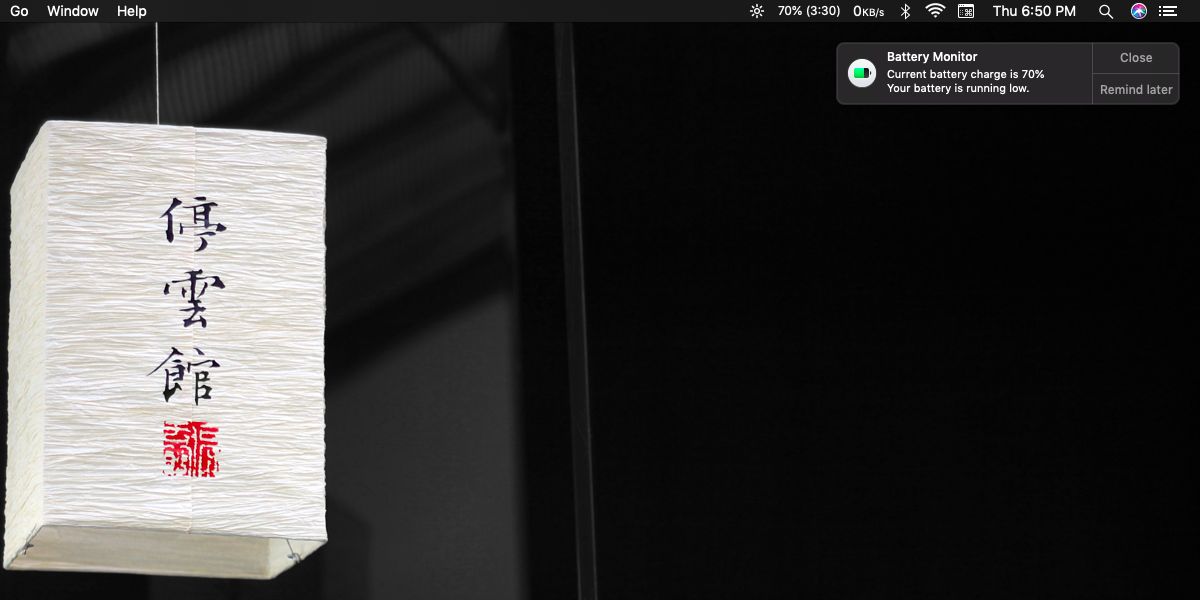
Các mức cảnh báo cho cả hai loại này có thể được tùy chỉnh. Tuy nhiên, ứng dụng báo cáo chính xác mức sạc. Nhưng nếu sử dụng để xem thời gian còn lại từ lần sạc pin hiện tại, bạn nên biết rằng không phải lúc nào chương trình cũng đưa ra giá trị chính xác.